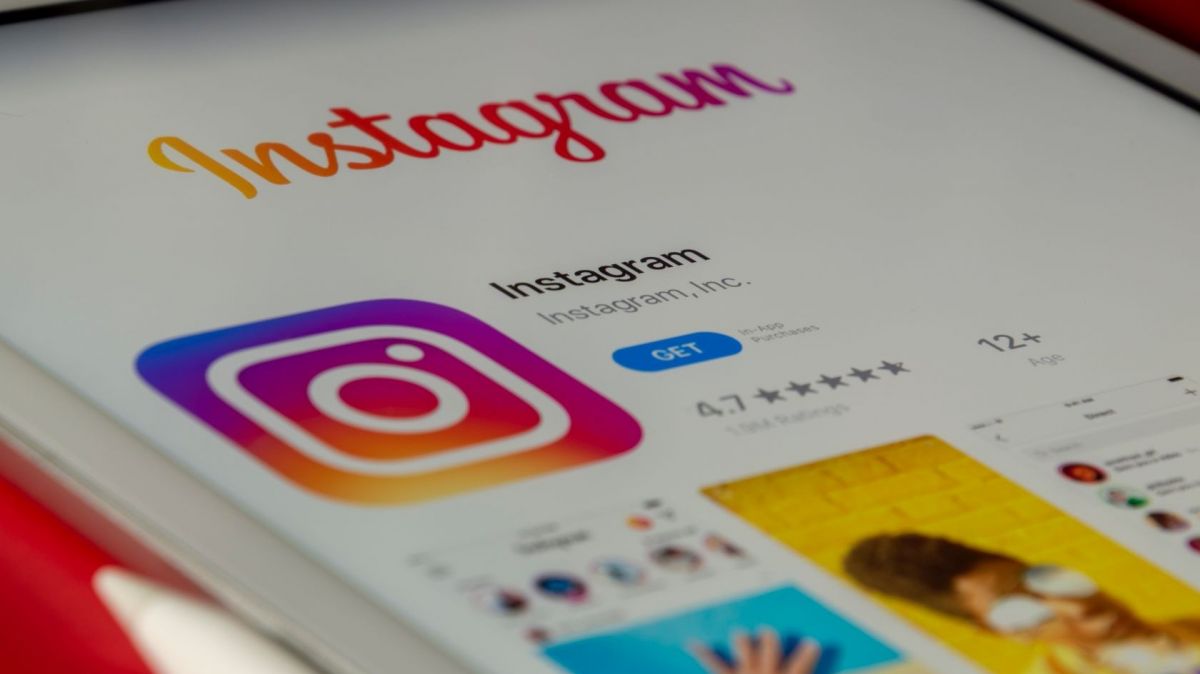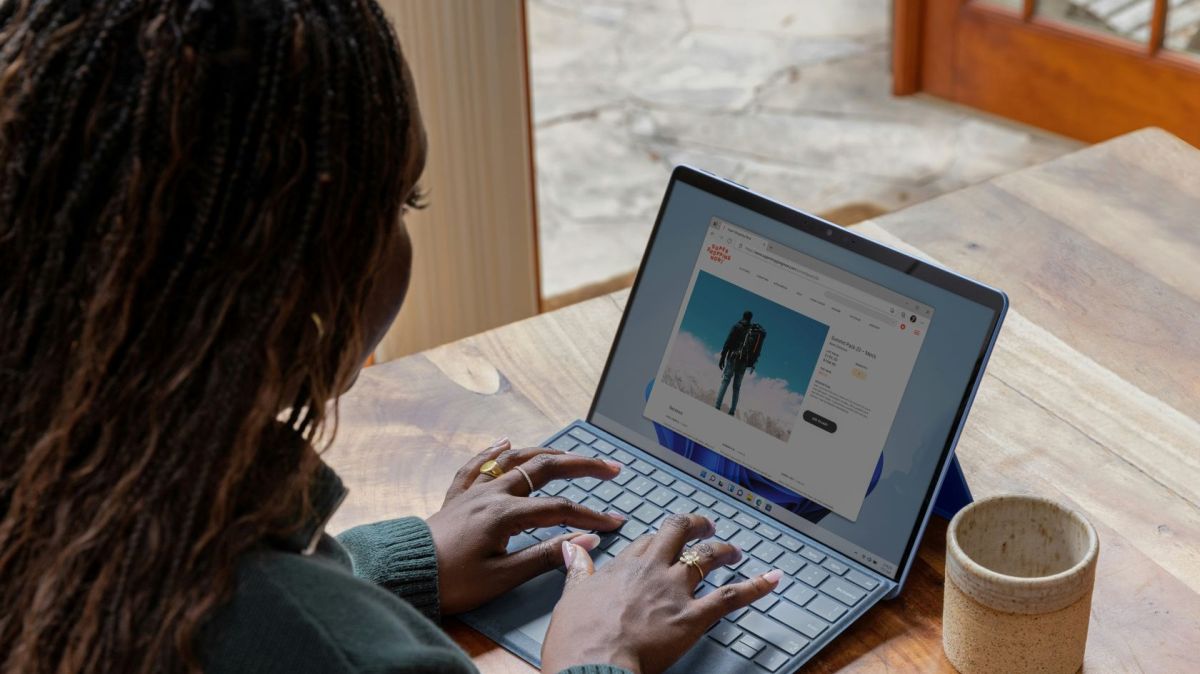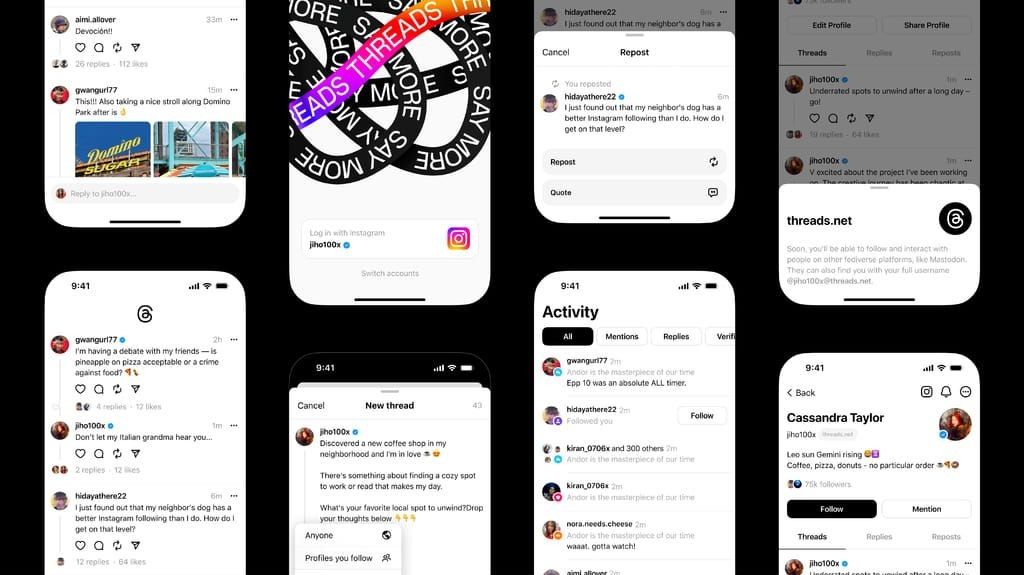Miljarden gebruikers consumeren dagelijks miljoenen video's op sociale media, wat lucratieve mogelijkheden biedt om geld te verdienen in een moeilijke economie. Als u zich wilt begeven in deze overvolle ruimte van sociale media-inhoud en een plekje voor uzelf wilt veroveren, moet u de ins en outs van videobewerking kennen en weten hoe u de beste videobewerker voor u kiest.
Deel 1. Een inleiding tot videobewerkingDeel
2. Hoe kies ik de juiste videobewerkingssoftwareDeel
3. Zijn er video's die ik kan bekijken om videobewerking te leren?
Conclusie
Deel 1. Een inleiding tot videobewerking
Iedereen kan een camera richten en video's opnemen. Dat is slechts een deel en het eerste deel van het plaatje (geen woordspeling bedoeld). Als je gewoon opnamen maakt voor herinneringen, is dat een andere zaak. Maar als je je inhoud op sociale media wilt plaatsen, komt er een ander, nog belangrijker aspect in beeld - videobewerking
.
1.1: Wat is videobewerking?
In wezen is videobewerking het aanbrengen van wijzigingen in een video. Er komt echter veel meer bij kijken. Videobewerking is niet gewoon een video bijsnijden om delen te verwijderen die je niet wilt. Bij videobewerking gaat het om het overbrengen van een verhaal, het verhaal dat jij aan je kijkers wilt overbrengen. Door videobewerking kan een eenvoudige video een krachtig verhaal worden
.
1.2: Wat is de rol van videobewerkers bij het maken van content?
Natuurlijk heb je een gespecialiseerde tool nodig voor het bewerken van je video's, video-editor genaamd. Als je hier onderzoek naar hebt gedaan, weet je dat Adobe Premiere Pro CC een toonaangevende videobewerker is. Dat geldt ook voor Blender en Final Cut Pro. Er is ook het eerbiedwaardige Avid Media Composer, evenals DaVinci Resolve en Lightworks
. Geen van deze programma's is echter geschikt voor iemand die content voor sociale mediaconsumptie wil maken, of bijvoorbeeld een manager die instructievideo's voor gebruikers wil maken, in verschillende talen. Dit brengt ons tot een belangrijke realisatie - je hebt software nodig die ontworpen is voor jouw doel.
Een videobewerkingsprogramma kan je helpen om het verhaal te schrijven dat je wilt overbrengen, op voorwaarde dat je het juiste programma gebruikt om mee te beginnen
.
Deel 2. De juiste videobewerkingssoftware kiezen
Het kiezen van de juiste videobewerkingssoftware voor jouw doel is cruciaal voor een soepele en snelle workflow die je verbeelding niet in de weg staat. Tools mogen je verbeelding nooit in de weg staan, ze moeten je helpen
.
2.1: Waarom is Filmora de beste videobewerkingssoftware?
Filmora is de beste videobewerker voor PC en Mac, of iPhone en Android vanwege de unieke combinatie van gebruiksgemak en functies. Filmora is niet ontworpen voor Hollywood-productie, maar het is ontworpen voor Hollywood-klasse productie.
Dit betekent dat video's die je bewerkt met Filmora een Hollywood-kwaliteit hebben, en wanneer je deze video's deelt op YouTube of andere sociale media, onderscheiden je video's zich van de massa
.
2.2: Filmora functies
Filmora bouwt voort op een indrukwekkend fundament van hoogwaardige filters, effecten en voorraadbibliotheken die gebruikers de mogelijkheid bieden om met hun video's uit te spreken wat ze willen. In de nieuwste versie breidt Filmora die kwaliteit en uitdrukkingsvaardigheid uit met unieke en relevante AI-functies voor de volgende generatie video's die videobewerking op een hoger niveau vereisen. Hier zijn de top 5 AI-functies die je videobewerking magisch maken als het gaat om het maken van video's voor sociale media
.
Slimme korte clips
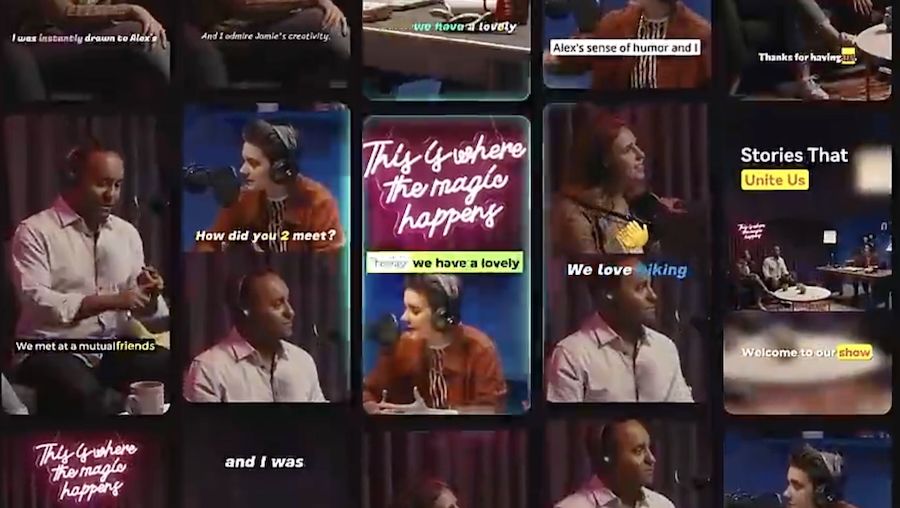 Credits: Aangeleverd beeld; Auteur: Client; Image alt: smart short clips feature
Credits: Aangeleverd beeld; Auteur: Client; Image alt: smart short clips featureHet is goed gedocumenteerd dat de menselijke aandachtsspanne met de dag alleen maar korter wordt. Instagram Reels, TikTok en YouTube Shorts zijn platforms die korte video's presenteren aan kijkers. Je kunt Filmora's AI-functie Smart Short Clips gebruiken om direct korte clips te maken van je video's, in seconden
!
AI Afbeelding naar video
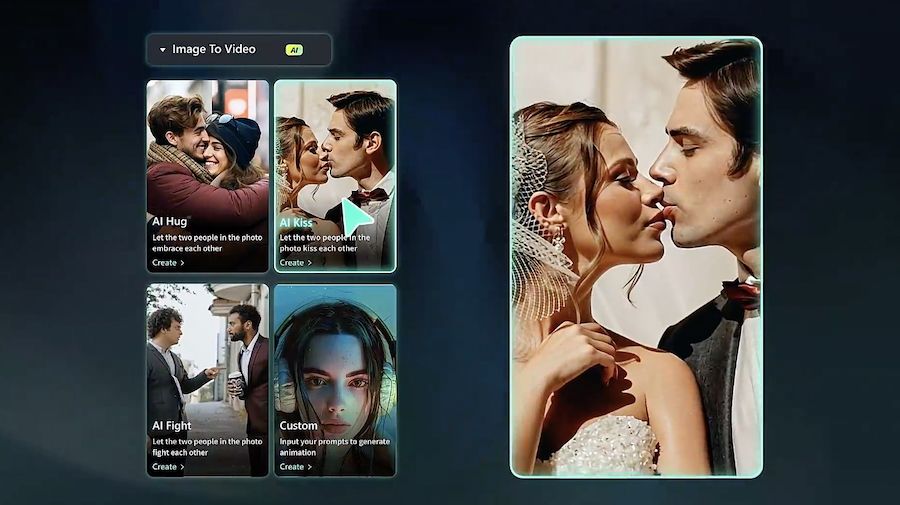 Credits: Bijgeleverd beeld; Auteur: Client; Image alt: ai image to video feature
Credits: Bijgeleverd beeld; Auteur: Client; Image alt: ai image to video featureEen ander voorbeeld waarin Filmora gevestigde namen het nakijken geeft, is wanneer je scènes wilt maken die er niet zijn. Gebruik Filmora's AI-effecten zoals Horror Crack, AI Kiss, AI Fight, enz. om je vrienden spontaan te laten vechten, of een stel te laten kussen, enzovoort. Dit zou veel tijd kosten in andere software, maar is een kwestie van één klik in Filmora
!
AI audio naar video
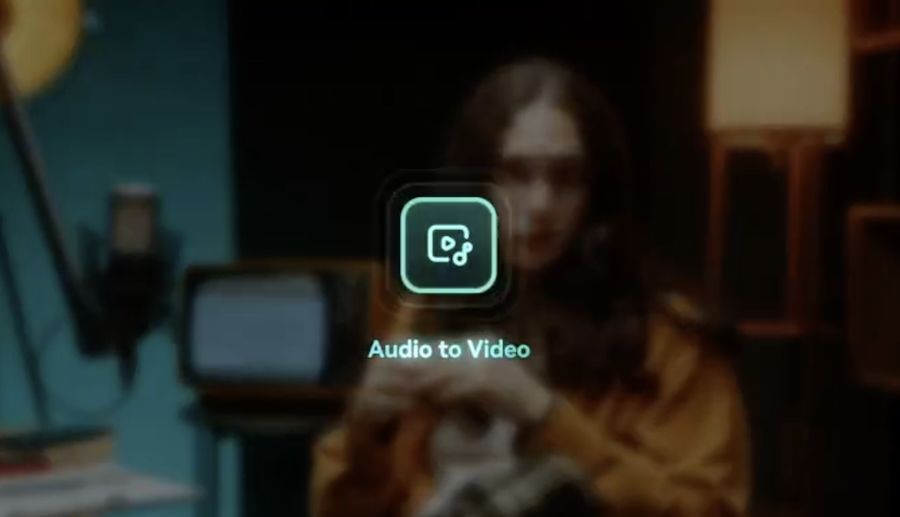 Credits: Bijgeleverd beeld; Auteur: Client; Image alt: ai audio to video feature
Credits: Bijgeleverd beeld; Auteur: Client; Image alt: ai audio to video featureMet de AI Audio to Video feature kun je videoclips maken van podcasts. Kies je instellingen en boem! Perfect uitgelijnde videoclips klaar voor YouTube in een paar seconden
!
AI spraak naar tekst
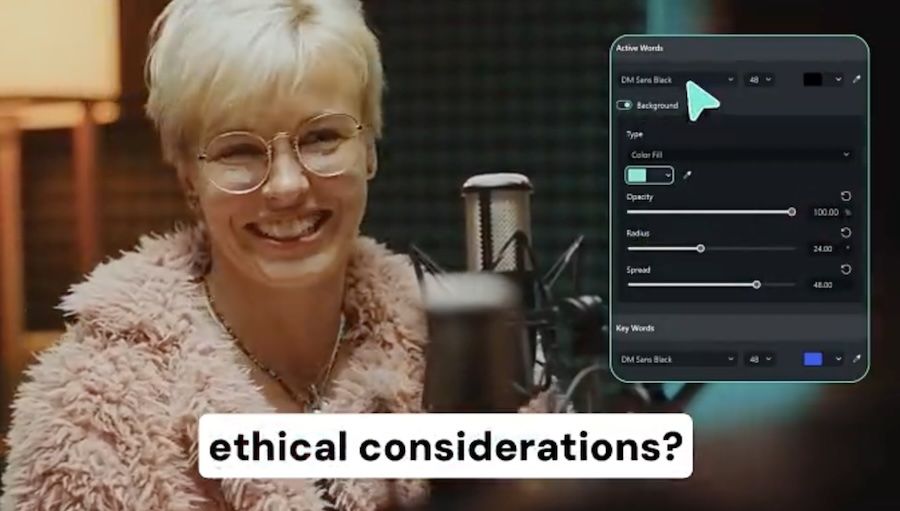 Credits: Bijgeleverd beeld; Auteur: Client; Image alt: ai speech to text feature
Credits: Bijgeleverd beeld; Auteur: Client; Image alt: ai speech to text featureAI Speech to Text is Filmora's ai ondertitel generator feature. Denk je dat je vertalers en mensen moet inhuren om ondertitels in verschillende talen te maken voor je video's? Kijk dan niet verder! Bespaar een enorme hoeveelheid geld en gebruik Filmora om nauwkeurige meertalige ondertitels te maken in meer dan 45 talen
!
AI Tekst naar Video
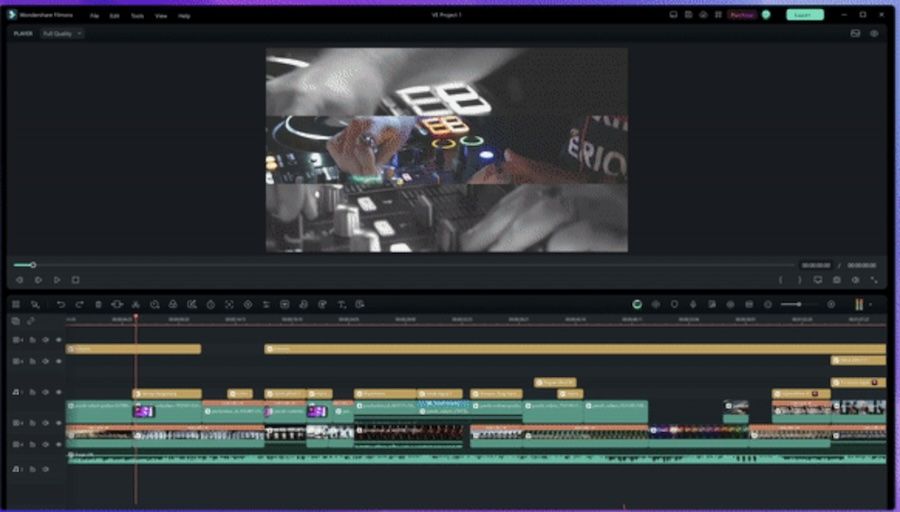 Credits: Bijgeleverd beeld; Auteur: Client; Image alt: ai text to video feature
Credits: Bijgeleverd beeld; Auteur: Client; Image alt: ai text to video featureEen andere interessante AI-functie in Filmora is AI Text to Video. Met deze ai tekst naar video functie kun je volledige video's maken van alleen maar tekst! Je hoeft alleen maar je tekst in te voeren en Filmora maakt er een video van. Dit is een enorme tijdsbesparing en een must-have voor social media content creators
.
2.3: Hoe Wondershare Filmora gebruiken
Filmora is ontworpen en ontwikkeld voor alle besturingssystemen - Windows, macOS en mobiel. Hier lees je hoe je aan de slag gaat met Filmora op elk van deze systemen
.
2.3.1: Hoe Filmora gebruiken op Windows
Zo maak je een nieuw project en importeer je een video in het project om te beginnen met bewerken.
Stap 1: Klik op Project maken > selecteer de beeldverhouding en klik op Nieuw project. Dit maakt een nieuw project in Filmora op Windows PC. Je kunt ook het menu Bestand gebruiken.
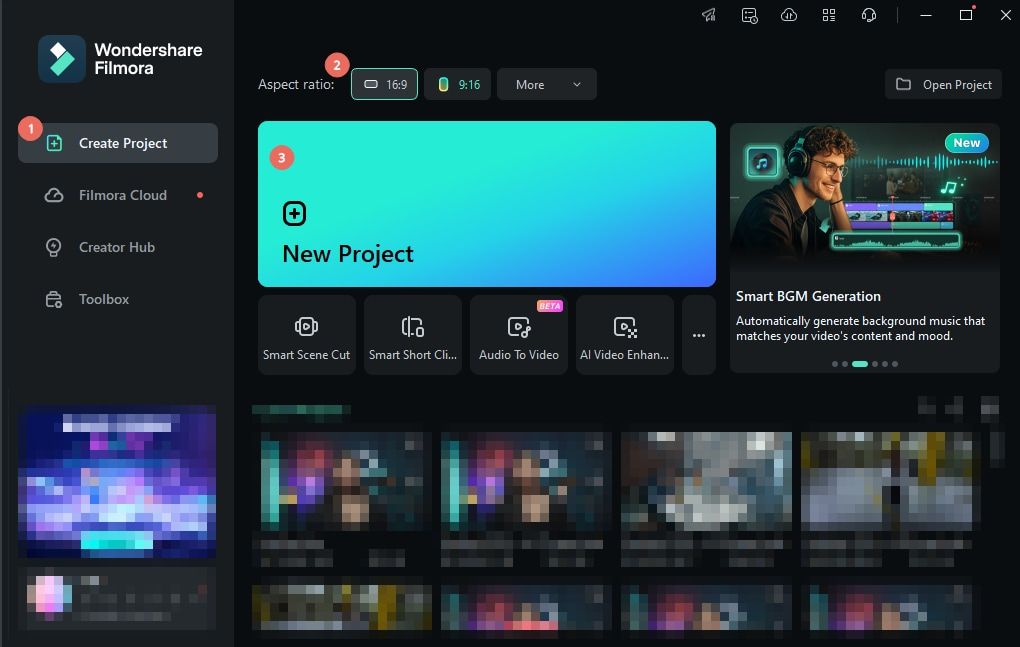 Credits: Bijgeleverd beeld; Auteur: Client; Image alt: Nieuw project maken vanuit opstartvenster
Credits: Bijgeleverd beeld; Auteur: Client; Image alt: Nieuw project maken vanuit opstartvensterAfbeelding adres: https://images.wondershare.com/filmora/guide/create-new-project-01.png
Stap 2: Klik op Bestand > Media importeren. Maak je selectie en importeer een of meer video's in het project.
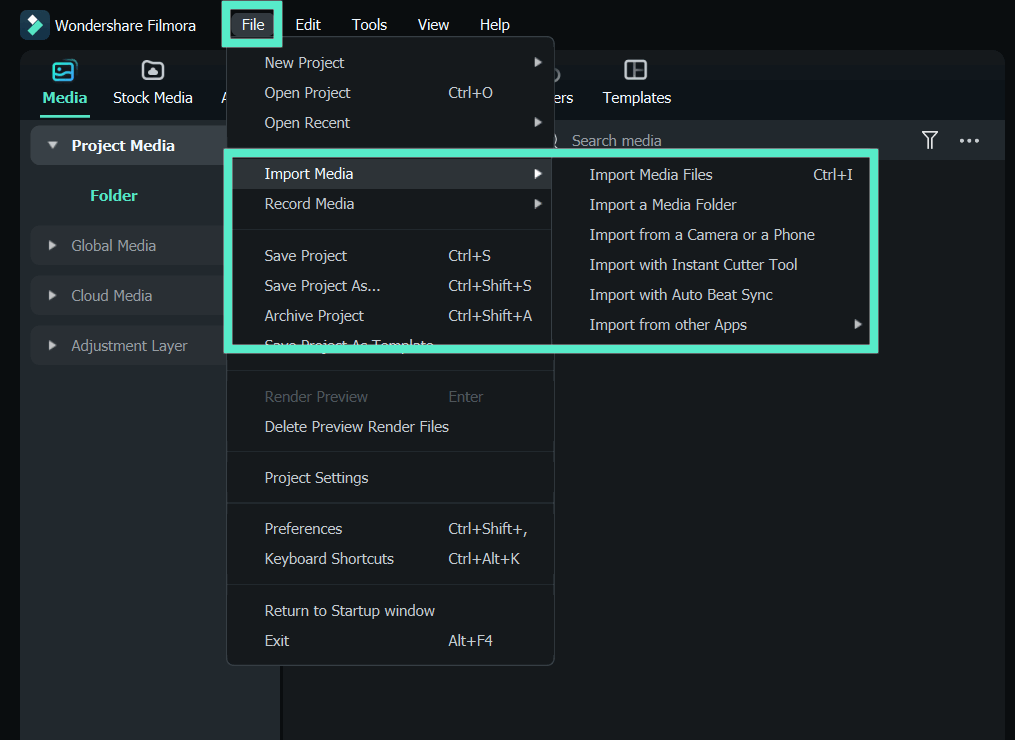 Credits: Aangeleverd beeld; Auteur: Client; Image alt: Media importeren
Credits: Aangeleverd beeld; Auteur: Client; Image alt: Media importerenAfbeeldingsadres: https://images.wondershare.com/filmora/guide/importing-01.png
Dat was het! Nu kun je verder gaan met bewerken zoals jij dat wilt
!
2.3.2: Hoe Filmora gebruiken op macOS
Stap 1: Een soortgelijk proces is van toepassing op macOS. Klik op Project maken > selecteer de beeldverhouding en klik op Nieuw project om een nieuw project te maken in Filmora op macOS.
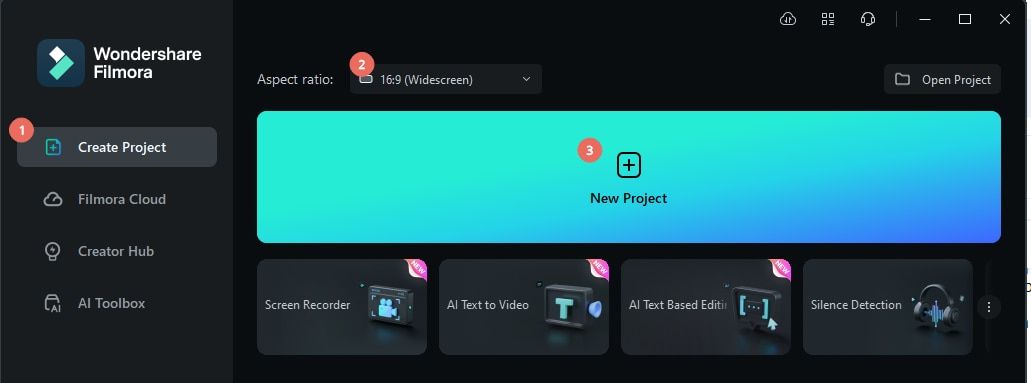 Credits: Bijgeleverd beeld; Auteur: Client; Image alt: Maak een nieuw project met Filmora
Credits: Bijgeleverd beeld; Auteur: Client; Image alt: Maak een nieuw project met Filmora Afbeeldingsadres: https://images.wondershare.com/filmora/guide/guide-mac/create-new-project-mac-1.png
Stap 2: Klik op de knop Importeren om een of meer video's te importeren.
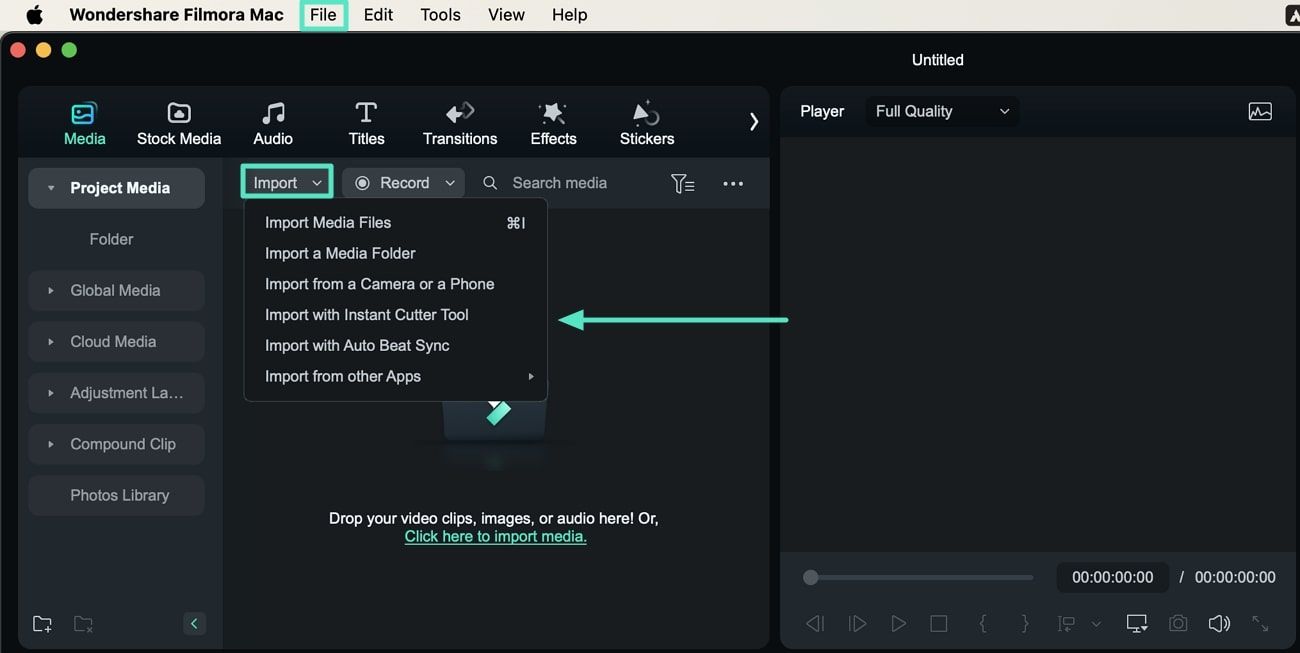 Credits: Bijgeleverd Beeld; Auteur: Opdrachtgever; Image alt: toevoegen uit importmenu
Credits: Bijgeleverd Beeld; Auteur: Opdrachtgever; Image alt: toevoegen uit importmenu Afbeeldingsadres: https://images.wondershare.com/filmora/guide/guide-mac/importing-media-to-filmora-mac-1.jpg
Je kunt nu doorgaan met het bewerken van de geïmporteerde video('s)
!
2.3.3: Hoe Filmora gebruiken op mobiele telefoons
Stap 1: Download de Filmora app op je mobiel en start de app. Tik op de Nieuw Project knop of de blauwe PLUS knop om een nieuw project te maken.
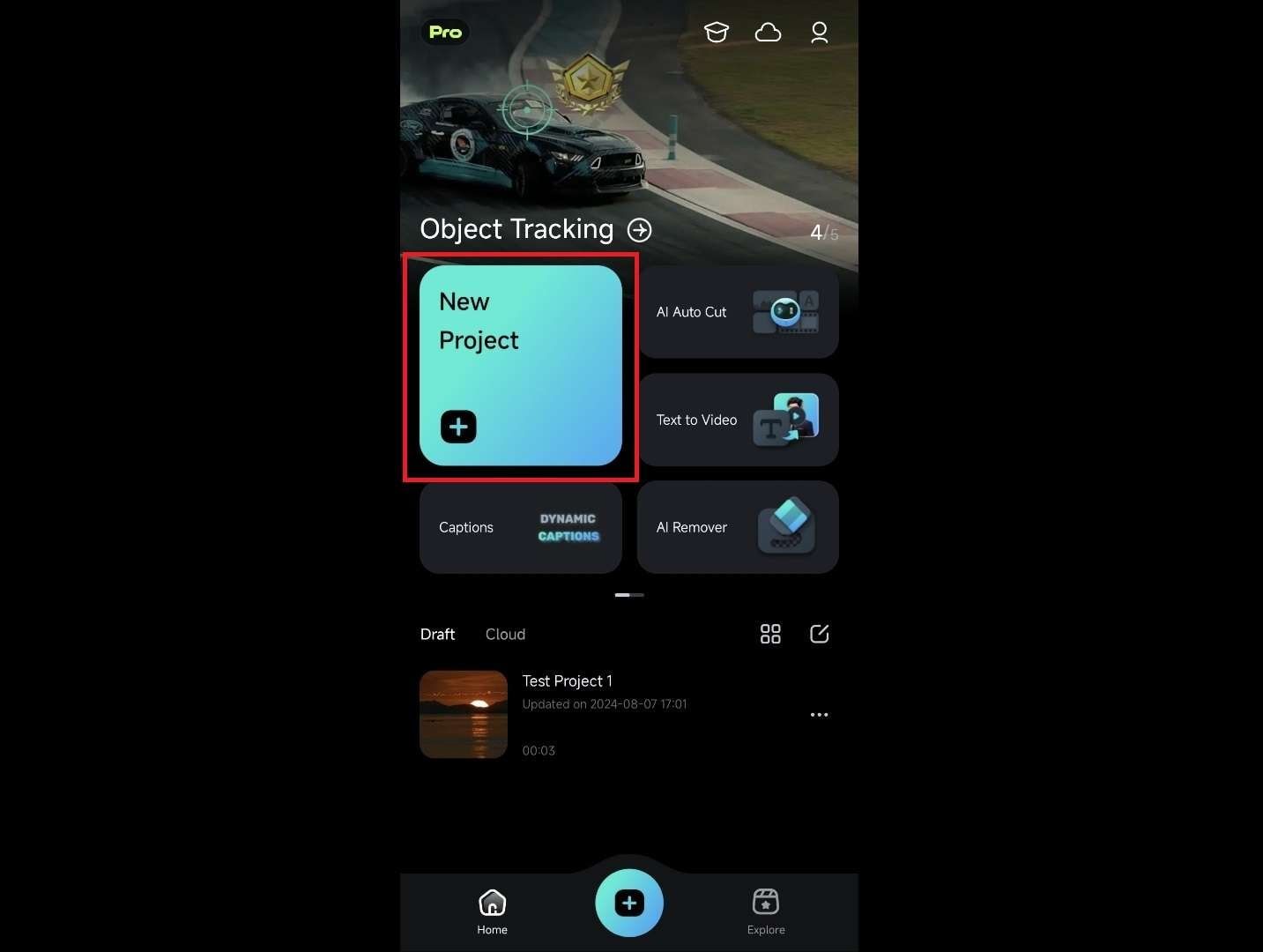 Credits: Bijgeleverd beeld; Auteur: Opdrachtgever; Afbeelding alt: start een nieuw project
Credits: Bijgeleverd beeld; Auteur: Opdrachtgever; Afbeelding alt: start een nieuw project Afbeeldingsadres: https://images.wondershare.com/filmora/guide/guide-mobile/create-a-new-project-1.jpg
Stap 2: Tik bovenaan op Album om een video te selecteren die je wilt importeren en tik onderaan op Importeren.
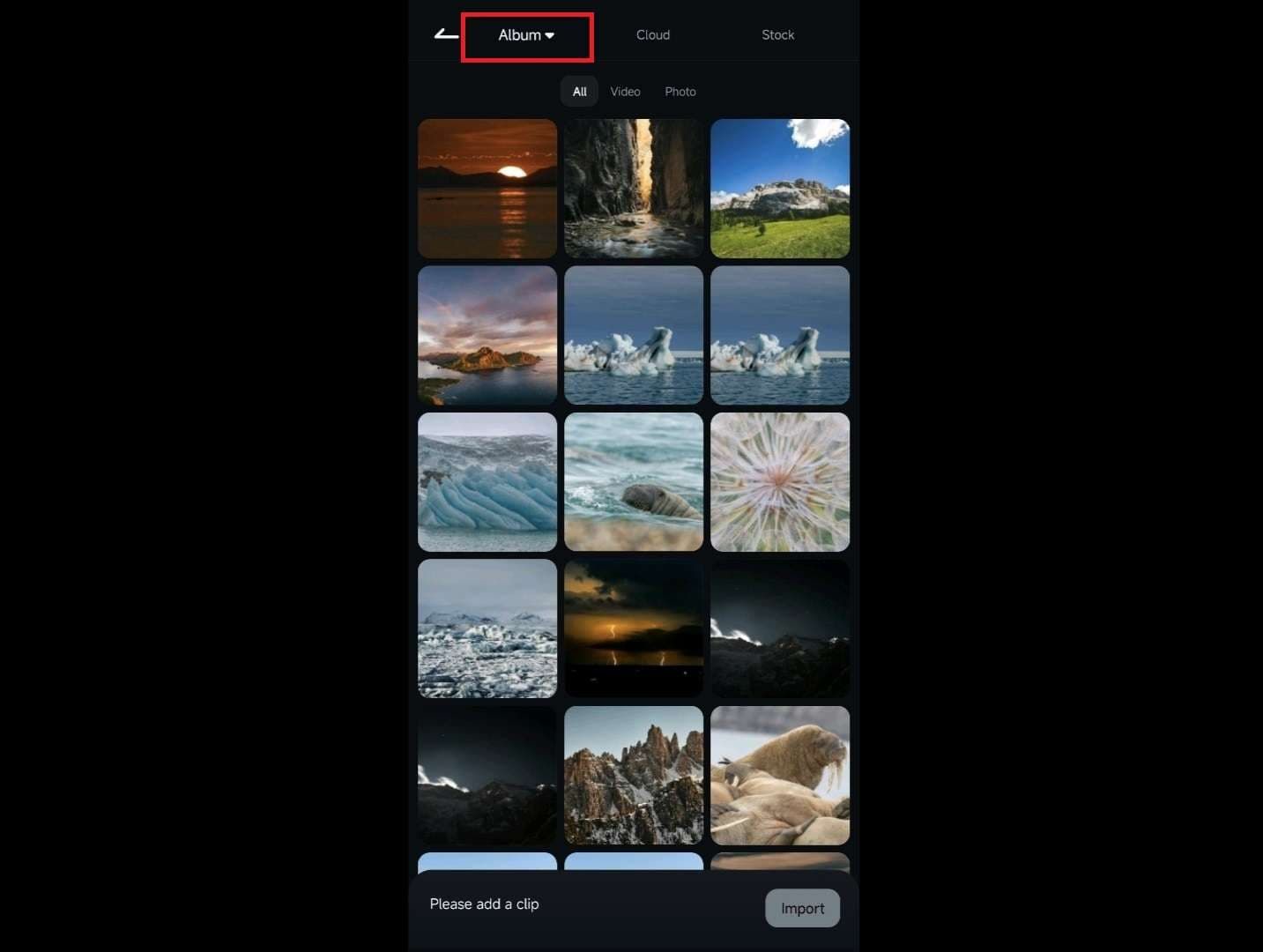 Credits: Afbeelding meegeleverd; Auteur: Client; Image alt: media importeren in filmora project
Credits: Afbeelding meegeleverd; Auteur: Client; Image alt: media importeren in filmora projectAfbeeldingsadres: https://images.wondershare.com/filmora/guide/guide-mobile/import-media-files-1.jpg
Nu kun je je video onderweg bewerken met de Filmora mobiele app
!
Deel 3. Zijn er video tutorials om videobewerking met Filmora te leren?
Goede vraag! Het bekijken van eindeloze video's over het bewerken van video's is zinloos omdat elke video waarschijnlijk andere software bevat om te demonstreren, waardoor je nog meer in de war raakt. Waarom leer je niet rechtstreeks van de bron en krijg je maximaal waar voor je tijd?
Filmora biedt zelfstudievideo's voor alle vaardigheidsniveaus en je kunt de video's hier bekijken:
Filmora Tutorials: https://filmora.wondershare.com/tutorial.html
Daarbovenop biedt Filmora een masterclass voor gevorderden die je hier kunt openen:
Filmora Master Class: https:
//filmora.wondershare.com/master-class/You kun je ook het officiële Wondershare Filmora YouTube-kanaal volgen, waar regelmatig verschillende videobewerkingstutorials worden bijgewerkt.
Samen zijn dit alle videotutorials die je nodig hebt om het maximale uit Filmora te halen. Waar wacht je nog op? Begin alvast
!
Conclusie
De meeste, zo niet alle, video's die je op internet ziet, zijn geen onbewerkte video's maar bewerkingsvideo's. Video's bewerken betekent gewoon dat je wijzigingen aanbrengt in het beeldmateriaal. Je kunt dat om verschillende redenen doen, en elk van die redenen bepaalt welke software je nodig hebt. Als je bijvoorbeeld in Hollywood werkt, heb je een videobewerkingsprogramma nodig dat dat soort producties aankan en functies heeft die nuttig zijn voor die gebruikersgroep. Als je echter tutorialvideo's wilt maken of unieke en boeiende verhalen wilt vertellen in een formaat dat geschikt is voor sociale media, dan heb je Wondershare Filmora nodig. Filmora is de ultieme videobewerkingssoftware voor iedereen die inhoud voor sociale media wil maken, dankzij de rijke set functies die zijn ontworpen om je te helpen de meest fascinerende en boeiende verhalen te maken. Onderscheid je van de massa en maak je videobewerking anders met Wondershare Filmora. Nu downloaden!